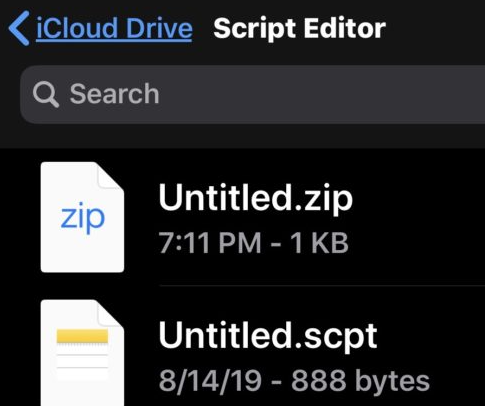
您可以通过“文件”应用轻松在iPhone和iPad上创建任何文件或文件夹的zip存档。例如,如果您有要压缩和存档,共享或上载的文件夹或文件,则可以直接从iPhone或iPad轻松创建该数据的.zip,而无需任何其他软件。
这种制作zip文件存档的方法在“文件”应用程序中适用于本地,远程服务器,外部设备或iCloud Drive上存储的数据,只要可以通过iOS或iPadOS的“文件”应用程序对其进行访问即可一个zip文件。
本教程将逐步介绍如何在iPhone或iPad上创建zip文件的步骤,该过程是将文件,文件夹或多个文件压缩为单个zip存档的过程。
在iPhone或iPad上打开“文件”应用
iOS中的“文件”应用程序图标
在“文件”应用中导航至要创建zip存档的文件或文件夹,该文件或文件夹可以位于本地或iCloud驱动器上
点击并按住要压缩的文件或文件夹,然后从弹出菜单中选择“压缩”
稍等片刻,新创建的zip存档将出现在“文件”应用的同一文件夹中
在iPhone的“文件”应用中创建的Zip文件
如果需要,重复其他要创建zip存档的项目
可以与iPhone或iPad上“文件”应用程序中的任何其他文件一样共享,移动,上传,复制或修改任何zip存档。
上面的屏幕快照示例显示了一个文件被压缩到zip存档中,但是对于文件夹中存储的多个文件,其作用相同。您始终可以在“文件”应用中创建一个新文件夹,并将项目也转换为zip存档。
此zip功能是在现代iOS和iPadOS版本中引入的,因此您需要运行13或更高版本才能具有unzip和zip的compress和uncompress选项。iOS的早期版本可以通过第三方应用程序压缩(和解压缩)文件和数据,而只有最新版本的“文件”应用程序具有本机压缩和解压缩选项。
当然,这些功能不仅限于iPhone和iPad。如果您是MacOS用户,您会发现在Mac上创建zip文件和在Mac上打开zip文件都非常容易,前者是一个简单的上下文菜单选项,而后者只是打开文件的问题像Finder中的其他任何内容一样。
当然,您也可以通过类似的“文件”应用上下文菜单轻松地在iPhone和iPad上解压缩zip存档。
随着时间的推移,“文件”应用程序正在变成功能更强大的文件系统浏览器,它具有许多早已存在于桌面方面的功能。不要错过有关“文件”应用程序的其他提示,如果您将iPadOS与外部键盘一起使用,那么您可能还会发现iPad上“文件”应用程序的这些便捷键盘快捷键也值得一读。
就其价值而言,如果您不使用“文件”应用程序,或者由于某种原因而不想使用,那么您仍然可以使用第三方应用程序在iOS和iPadOS中对文件进行压缩和解压缩,那就不再是了现在,压缩和解压缩功能已内置在此软件中,因此很有必要。